PPT怎么快速绘制渐变色的三角体形状? ppt三角锥体的画法
百度经验 发布时间:2021-04-14 14:09:47 作者:明海教育空间  我要评论
我要评论
PPT怎么快速绘制渐变色的三角体形状?ppt中想要绘制一个三角锥体并填充渐变色,该怎么操作呢?下面我们就来看看ppt三角锥体的画法,需要的朋友可以参考下
PPT怎样画一个彩色三角体形状呢?其实绘制过程很简单,就是绘制量给三角形填充彩虹色,组合一下就好了。

点击插入——形状——选择任意多边形,画一个三角形。

点击格式——形状填充——选择渐变——其他渐变。

点击渐变填充——点击预设的下拉箭头——选择彩虹样式——点击关闭。

点击开始——在绘图中再选择任意多边形在右侧再画一个侧面的三角形其中一条边与左侧三角形的边相接合。

开始——形状填充——渐变——其他渐变——渐变填充——预设——选择彩虹——点击关闭。

以上就是ppt三角锥体的画法,希望大家喜欢,请继续关注脚本之家。
相关推荐:
PPT图片怎么添加金字塔立体效果? ppt金字塔效果的制作方法
相关文章
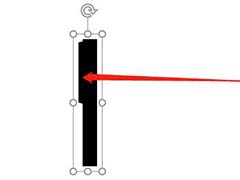 ppt怎么画切刀图标?刀具是家里必备的东西,想要画刀具,该怎么绘制菜刀或者切刀呢?下面我们就来看看ppt菜刀工具的画法,需要的朋友可以参考下2020-02-12
ppt怎么画切刀图标?刀具是家里必备的东西,想要画刀具,该怎么绘制菜刀或者切刀呢?下面我们就来看看ppt菜刀工具的画法,需要的朋友可以参考下2020-02-12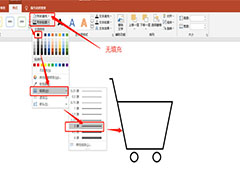 ppt怎么绘制简笔画效果的小推车图标?ppt中想要绘制一个简笔画效果的小推车,该怎么绘制呢?下面我们就来看看详细的教程,需要的朋友可以参考下2020-02-11
ppt怎么绘制简笔画效果的小推车图标?ppt中想要绘制一个简笔画效果的小推车,该怎么绘制呢?下面我们就来看看详细的教程,需要的朋友可以参考下2020-02-11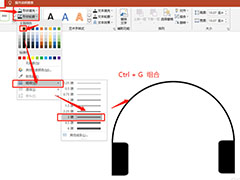 ppt怎么画耳机?ppt中想要画耳机,该怎么绘制头戴耳机的图形呢?今天我们就来看看ppt绘制简笔画效果耳机的教程,需要的朋友可以参考下2020-02-11
ppt怎么画耳机?ppt中想要画耳机,该怎么绘制头戴耳机的图形呢?今天我们就来看看ppt绘制简笔画效果耳机的教程,需要的朋友可以参考下2020-02-11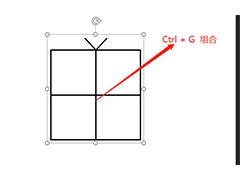 ppt怎么设计简笔画效果的礼物盒图?ppt中想要画一个礼品盒,该怎么绘制呢?下面我们就来看看ppt礼盒的画法,需要的朋友可以参考下2020-02-07
ppt怎么设计简笔画效果的礼物盒图?ppt中想要画一个礼品盒,该怎么绘制呢?下面我们就来看看ppt礼盒的画法,需要的朋友可以参考下2020-02-07 ppt怎么设计笑脸表情包?ppt中想要设计一个表情包,该怎么花笑脸图标呢?下面我们就来看看ppt笑脸图标的画法,需要的朋友可以参考下2020-02-06
ppt怎么设计笑脸表情包?ppt中想要设计一个表情包,该怎么花笑脸图标呢?下面我们就来看看ppt笑脸图标的画法,需要的朋友可以参考下2020-02-06 PPT怎么画打印机图标?ppt中想要绘制一些图形,比如说打印机,工作很常用,该怎么绘制呢?下面我们就来看看ppt简笔画打印机的画法,需要的朋友可以参考下2020-02-05
PPT怎么画打印机图标?ppt中想要绘制一些图形,比如说打印机,工作很常用,该怎么绘制呢?下面我们就来看看ppt简笔画打印机的画法,需要的朋友可以参考下2020-02-05 ppt怎么绘制一个信封图纸的图标?ppt中想要绘制一个信封图标,该怎么绘制呢?下面我们就来看看ppt信封的画法,很简单,需要的朋友可以参考下2020-02-04
ppt怎么绘制一个信封图纸的图标?ppt中想要绘制一个信封图标,该怎么绘制呢?下面我们就来看看ppt信封的画法,很简单,需要的朋友可以参考下2020-02-04 PPT怎么画钻石图标?ppt中想要绘制一个简笔画效果的钻石,该怎么绘制钻石呢?下面我们就来看看ppt简笔画钻石的画法,需要的朋友可以参考下2020-02-04
PPT怎么画钻石图标?ppt中想要绘制一个简笔画效果的钻石,该怎么绘制钻石呢?下面我们就来看看ppt简笔画钻石的画法,需要的朋友可以参考下2020-02-04 PPT怎么画制手提包图标?ppt中想要手绘一个手提包,该怎么花手提包图形呢?下面我们就来看看ppt手绘简笔画手提包的教程,需要的朋友可以参考下2020-02-03
PPT怎么画制手提包图标?ppt中想要手绘一个手提包,该怎么花手提包图形呢?下面我们就来看看ppt手绘简笔画手提包的教程,需要的朋友可以参考下2020-02-03 PPT怎么设计简笔画效果的地球仪图标?想要设计一款简单的地球仪图标,该怎么设计简笔画效果的地球仪呢?下面我们就来看看详细的教程,需要的朋友可以参考下2020-02-02
PPT怎么设计简笔画效果的地球仪图标?想要设计一款简单的地球仪图标,该怎么设计简笔画效果的地球仪呢?下面我们就来看看详细的教程,需要的朋友可以参考下2020-02-02



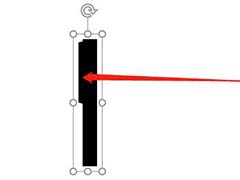
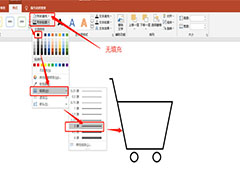
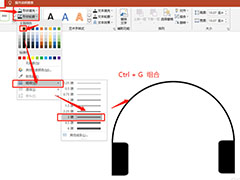
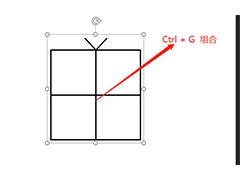






最新评论